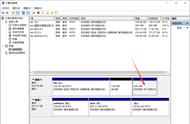GPT模式分区后的硬盘
如果你是借助第三方工具(如希捷DiscWizard)使用3T硬盘,若没有什么重要的数据也可按上述方法分区操作。如果你图省事使用DiskGenius只是将分区表类型由MBR转换成GPT,由于没有ESP分区,安装系统后是无法启动的,还需别寻它法。还好根据微软官方介绍,Windows10提供的MBR2GPT.EXE可将磁盘从主启动记录(MBR)转换为GUID分区表(GPT)分区形式,无需修改或删除磁盘上的数据。该工具可在Windows PE中通过命令提示符运行,也可以在完整的Win10系统以命令行的形式运行。
下面我们以Windows10系统为例,介绍一下具体的操作步骤:
注意:在转换过程中会创建ESP分区,因此被转换的硬盘MBR分区表中最多只能有3个主分区,且磁盘没有任何扩展/逻辑分区。
1. 以管理员身份运行命令提示符,输入命令:mbr2gpt /validate /allowfullos回车

mbr2gpt/validate/allowfullos命令
该命令会验证磁盘是否满足转换要求,提示Validation completed successfully成功后再运行下面的转换命令。
2. 输入 mbr2gpt /convert /allowfullos回车后开始转换

转换成功完成后,系统还会人性化的提示你要在BIOS中切换为UEFI模式。
重新启动后,你会看到一个完整的3T硬盘,是不是很给力!
,